Annuncio pubblicitario
Activity Monitor è a finestra sui meccanismi più interni del tuo Mac Che cos'è Activity Monitor? Il Mac equivalente di Task ManagerScopri tutto su Activity Monitor sul tuo Mac e su come utilizzarlo per controllare informazioni dettagliate sul tuo sistema. Leggi di più . Monitora tutti i programmi e i processi in esecuzione, ti consente di sapere dove si trova tutta la tua potenza di elaborazione e la RAM sta funzionando e fornisce informazioni utili sufficienti per diagnosticare molti problemi che il tuo Mac potrebbe presentare avendo.
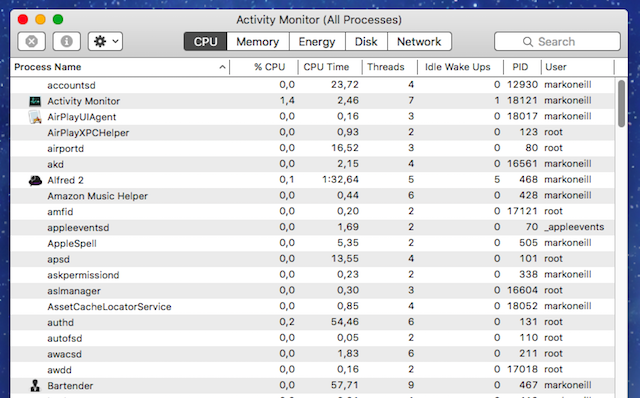
Ma utile quanto Activity Monitor è, ci sono molte più app di monitoraggio create da sviluppatori di terze parti che possono essere utili per l'utente Mac esigente. Ognuno ha qualcosa per distinguersi dal resto.
Alcuni sono gratuiti, altri no. Ecco la crema del raccolto.
The Free Ones

La prima cosa che dovrei sottolineare è che MenuMeters non è compatibile con Beta pubblica El Capitan 10.11 Novità di OS X 10.11 "El Capitan"? (E come provarlo tu stesso) Mentre le modifiche non sembrano così grandi in superficie, c'è molto da fare sotto il cofano che potrebbe rendere questo aggiornamento incrementale uno dei più significativi fino ad oggi. Leggi di più - e quando esce dalla beta, gli sviluppatori dicono che MenuMeters potrebbe mai essere compatibile.
Per citare:
A causa delle nuove restrizioni imposte dalla firma del codice imposte da Apple, MenuMeters non è compatibile con la beta pubblica "El Capitan" di OS X 10.11. Sebbene la restrizione sia simile, questa non è direttamente correlata alla funzione "System Integrity Protection" (SIP, aka "rootless") di 10.11 e la disabilitazione di SIP non ha alcun effetto su MenuMeters.
A meno che Apple non renda facoltativa la limitazione della firma, non è chiaro che MenuMeters nella sua forma attuale possa mai essere reso compatibile con OS X 10.11.
Quindi MenuMeters è adatto solo per chi ha Yosemite o versioni precedenti. Lo sto includendo in questo elenco a prescindere, a causa degli elogi che sta ricevendo dagli utenti di tutto il mondo e del suo prezzo conveniente per il portafoglio.
MenuMeters, come suggerisce il nome, è un'app che posiziona un gruppo di metri nella barra dei menu del Mac. Possono essere personalizzati per mostrare quello che vuoi e ogni elemento può essere trascinato in una posizione diversa per adattarsi a te. Il monitor può visualizzare rapidamente CPU, attività del disco, memoria e attività della rete a colpo d'occhio.
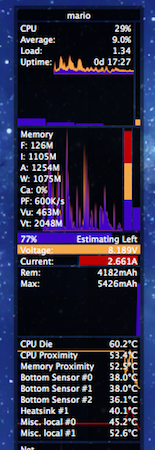
Questo è quello che mi piace molto. Chiamato XRG (X Resource Graph), è un dashboard altamente personalizzabile, dove puoi vedere tutto dall'uso della CPU al tempo. In effetti, lo adoro così tanto che ora avrà uno stato di residenza permanente sul mio desktop. E non permetto a nessuna vecchia app di vivere lì, sai.
Puoi aggiornarlo velocemente ogni 0,2 secondi, specificare cosa vuoi vedere e omettere (in modo da non sovraccaricarti di informazioni) e puoi persino specificare l'aspetto del widget. Oh ed è gratis!
Memory Clean [Non più disponibile]
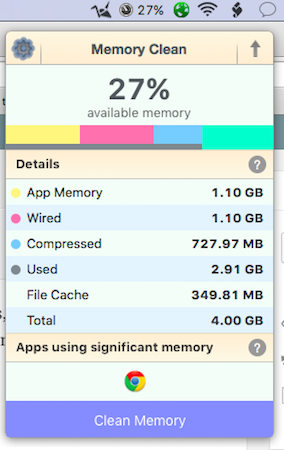
Memory Clean si concentra esclusivamente sull'utilizzo della memoria del tuo Mac. Lo scorso anno è stato descritto dagli stessi Apple come "preziosa utilità" durante una promozione sull'App Store, e Macworld lo ha dichiarato a "Mac Gem" nel 2013.
Ha solo una funzione: ottimizzare la memoria del tuo Mac eliminando la memoria inattiva. È più efficace dopo aver finito di utilizzare un'app o un gioco ad alta intensità di memoria (chiudi Chrome e osserva l'ascesa della quantità di memoria). Mostra anche le app che utilizzano una memoria significativa, quindi sai quali dovresti provare a chiudere per rendere il tuo computer un po 'più veloce.
Activity Monitor ha uno scopo simile ai sensi del Memoria scheda, ma Memory Clean offre un'interfaccia più carina e un accesso rapido alla barra dei menu, che a nostro avviso merita un download.
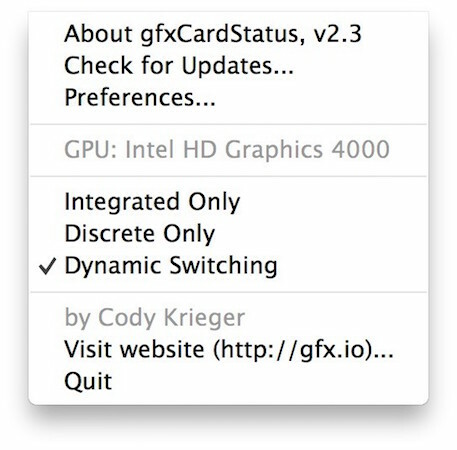
Questo funziona solo se hai un MacBook Pro Qual è il migliore, un MacBook Air o un MacBook Pro? Entrambi i modelli sono stati confrontati fianco a fiancoPotresti pensare che la selezione relativamente piccola di laptop di Apple renderebbe semplice la scelta di un modello. Per alcune persone, è vero, ma per altri la gamma ristretta di opzioni e prezzi rende difficile la scelta. UN... Leggi di più con GPU doppie, perché questi sono gli unici utenti che vedrebbero alcun vantaggio.
Secondo gli sviluppatori, gfxCardStatus "consente agli utenti di MacBook Pro di vedere quali app stanno influenzando la durata della batteria utilizzando la grafica più affamata di energia". Quindi è un'app che ti dice quale scheda grafica Le migliori schede video per Mac per i progettisti grafici Leggi di più il tuo MacBook Pro sta utilizzando ("software" integrato o accelerazione "hardware" discreta). Se noti che il tuo Mac sta utilizzando quello "sbagliato", puoi passare a quello che desideri. Ciò consente di migliorare le prestazioni del sistema e la durata della batteria.
Infatti, Dichiarazioni Ars Technica che usando questo, puoi ottenere quanto 8,5 ore di uso continuo del tuo Mac, dopo alcune piccole modifiche alla batteria.
I pagati
Ora che abbiamo dato un'occhiata ai migliori gratuiti, diamo un'occhiata ad alcuni a pagamento. Ovviamente, essendo pagati, questi dovrebbero essere di qualità leggermente superiore, anche se alcuni di voi potrebbero obiettare al pagamento quando ci sono quattro app capaci sopra.
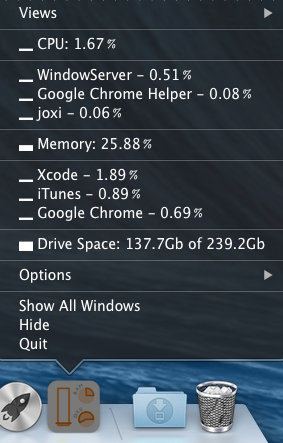
Mi piace davvero questo, e $ 4,99 non è così irragionevole. Stater si trova nel tuo dock Tutto ciò che devi sapere sul dock del tuo MacÈ il modo principale in cui molti utenti interagiscono con Mac OS X, ma molte persone non conoscono ancora alcune delle cose più basilari e utili di cui è capace il dock. Leggi di più come icona e menu. Devi solo fare clic sull'icona a seconda di ciò che vuoi vedere. È possibile scegliere tra utilizzo combinato e multi-core della CPU, utilizzo della memoria e spazio sull'unità. Puoi disattivare tutto ciò che non ti serve e puoi anche ottenere sei combinazioni di colori per abbinare il tuo desktop.
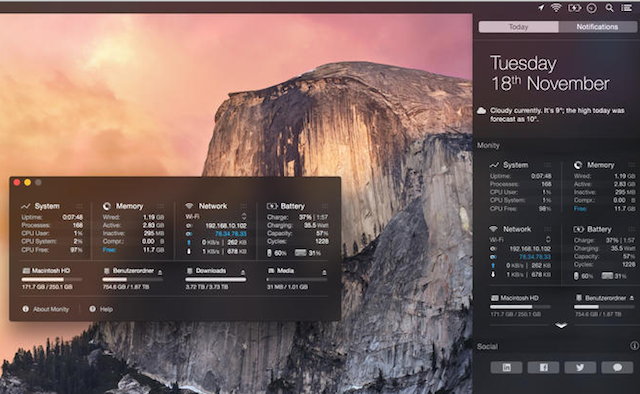
Se sei un grande Centro di notifica 8 suggerimenti per sfruttare al massimo il Centro notifiche di OS X.Con Mountain Lion è arrivata l'introduzione sul desktop del noto Centro di notifica, portato dalle sue origini iOS. Ha portato ancora più unità tra il desktop e il sistema operativo mobile e essenzialmente replica funzionalità che è ... Leggi di più fan, allora Monity ti attirerà, poiché si integra in modo eccellente. Dopo l'installazione, basta aprire il Centro notifiche, fare clic su modificare in fondo e fai clic sul segno più accanto a Monità. Questo dovrebbe attrarre chiunque non ami le icone del dock o gli oggetti che si trovano nella barra dei menu.
Oltre alle consuete statistiche di attività (CPU, memoria, disco), ti dice anche quanta batteria è rimasta, quanto spazio è rimasto sul tuo disco rigido e cosa sta succedendo nella tua rete (come l'attuale IP interno ed esterno e in entrata e in uscita traffico).
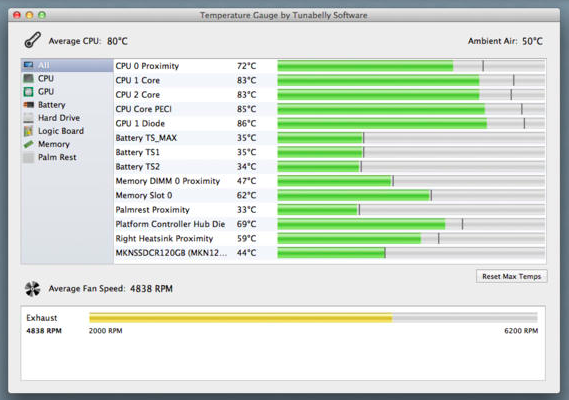
Proprio come Memory Clean, il misuratore di temperatura ha un solo scopo: fornire ogni possibile temperatura del tuo Mac. Tiene sotto controllo tutti i sensori di temperatura del tuo Mac e ti avvisa se qualcosa si surriscalda. Puoi vedere quanto velocemente girano i fan e tutte le attività sono registrate in un file .CSV, utile per la risoluzione dei problemi relativi al calore.
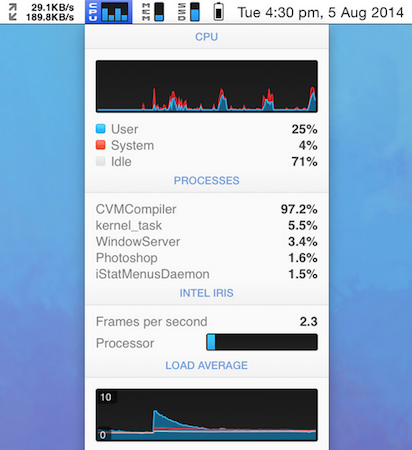
Avviso equo: il menu iStats è il più costoso del gruppo qui, con un costo di $ 18 per una singola licenza e $ 25 per una "licenza di famiglia". Ma ovunque leggessi, tutti avevano recensioni entusiastiche per il menu iStats. Non ne hanno mai avuto abbastanza. E non è difficile capire perché.
iStats ha tutte le statistiche possibili sul tuo Mac di quanto tu possa sperare di inserire in un grafico. Scava nell'attività del disco per ogni singola app che hai in esecuzione per vedere quali sono le app dei vampiri che succhiano il sangue del tuo Mac (tosse... Chrome... tosse).
Ci sono troppe funzioni per me per elencarle tutte qui, quindi vai al Homepage di iStats per vedere cosa ottieni per $ 18 se devi assolutamente monitorare qualunque cosa.

System Monitor si trova nella barra dei menu (e occupa molto spazio dall'aspetto delle cose) e ti dà la solita attività del computer. Fornisce elementi utili come carico di processo, temperatura della CPU, consumo di memoria, spazio di archiviazione, attività del disco e molto altro.
Buon monitoraggio
Questa è solo una piccola selezione dei monitor di attività offerti, ma sulla base della nostra ricerca esaustiva questi sono i migliori del lotto. Sebbene non ci siano molte possibilità gratuite, quelle a pagamento, ad eccezione dei menu iStat, sono a prezzi ragionevoli e nei budget della maggior parte delle persone.
Quindi - Activity Monitor è abbastanza buono per te o usi qualcos'altro? È ora di farcelo sapere!
Mark O'Neill è un giornalista freelance e bibliofilo, che pubblica articoli dal 1989. Per 6 anni è stato caporedattore di MakeUseOf. Ora scrive, beve troppo tè, lotta con le braccia con il suo cane e ne scrive ancora. Lo puoi trovare su Twitter e Facebook.


